ls 命令显示文件列表时,如果文件过多,屏幕显示不下是很常见的问题。解决方法并非单一,取决于你使用的终端和操作系统。
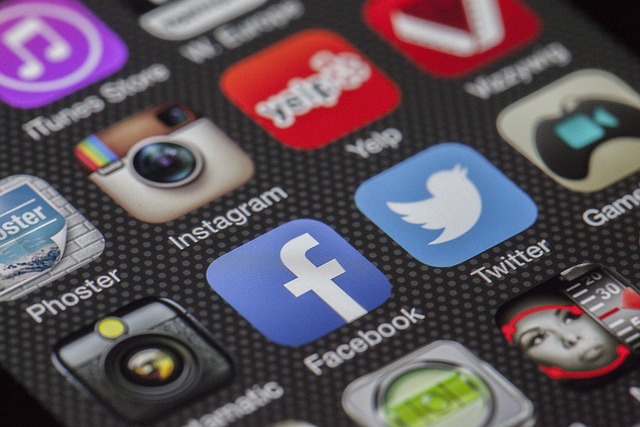
在大多数 Linux 系统中,可以使用 less 命令配合管道来实现分屏查看。 我曾经遇到过一个项目,需要在一个目录下查看数百个日志文件,直接用 ls 命令输出简直是一团乱麻。这时,ls | less 就派上了大用场。less 命令会将 ls 的输出分页显示,你可以使用空格键翻页,b键反向翻页,/键搜索特定文件,q键退出。 这比直接滚动屏幕要高效得多,也更容易找到目标文件。
然而,less 只是简单的分页,不能真正意义上实现“分屏”。如果你需要同时查看多个文件列表,或者需要更强大的文本浏览功能,可以考虑使用 most 命令。most 命令提供了类似 less 的分页功能,并且支持一些更高级的特性,比如语法高亮。我曾经用它来查看包含大量代码文件的目录,语法高亮功能极大地提高了阅读效率。 安装 most 命令的方法因系统而异,通常需要使用包管理器(例如 apt, yum, pacman)。
如果你习惯使用图形界面,很多文件管理器(例如 Nautilus, Dolphin)本身就支持分屏或标签页功能,可以更直观地浏览文件。 记得有一次,我需要同时比较两个目录下的文件,直接在图形界面打开两个窗口,然后并排摆放,比在命令行里用 ls 来回切换方便得多。
最后,还需要注意的是,ls 命令本身有一些选项可以调整输出格式,例如 ls -l 显示详细信息,ls -t 按修改时间排序。 合理运用这些选项,可以使输出结果更易于阅读,从而减少需要分页查看的情况。 例如,ls -l | less 就比单纯的 ls | less 更易于理解和分析。 选择合适的 ls 选项配合 less 或 most,就能有效解决文件列表过长的问题。 记住,选择最适合你工作方式和终端环境的工具才是关键。
以上就是ls 命令如何分屏显示不全的详细内容,更多请关注php中文网其它相关文章!

每个人都需要一台速度更快、更稳定的 PC。随着时间的推移,垃圾文件、旧注册表数据和不必要的后台进程会占用资源并降低性能。幸运的是,许多工具可以让 Windows 保持平稳运行。

Copyright 2014-2025 https://www.php.cn/ All Rights Reserved | php.cn | 湘ICP备2023035733号